오늘은 소리감지 LED 키트인
Hear & Light 키트에 대해서 두번째로 알아보는 시간입니다.


우선 소리감지 LED 키트 1편을 보지 않으신 분들에겐
아래 링크를 통해 1편을 먼저 따라해주시길 바랍니다.
▼ ▼ ▼
https://intopionshop.tistory.com/506?category=1052256
아두이노 매뉴얼 [소리감지 LED 키트] - 1
오늘은 소리감지 LED 키트인 Hear & Light 키트에 대해서 알아보도록 하겠습니다! MAX9814 마이크 증폭 모듈과 네오픽셀 WS2812B LED 모듈을 활용해 소리의 크기에 따라 LED 를 출력하는 키트입니다. 동영
intopionshop.tistory.com
Chapter 2. WS2912B LED
먼저 아래 그림에 보이는 칩은 WS2812 으로
GND, VDC, Data In, Data Out 4개의 핀만 있으면 사용이 가능합니다.
이 칩은 daisy-chain 으로 Data In 과 Data Out 을 통해
여러 개의 칩을 연결할 수 있습니다.



WS2812B LED 납땜하기
위 제품 사진을 보시면 연결하기 위한 핀이 없습니다.
그래서 함께 동봉되어있는 핀을 납땜 해주셔야 합니다!


3개 / 3개 끊어서 앞과 중간에 납땜해야 됩니다.
중간에는 핀을 뽑아서 납땜을 해주세요.
WS2812B LED 회로 연결
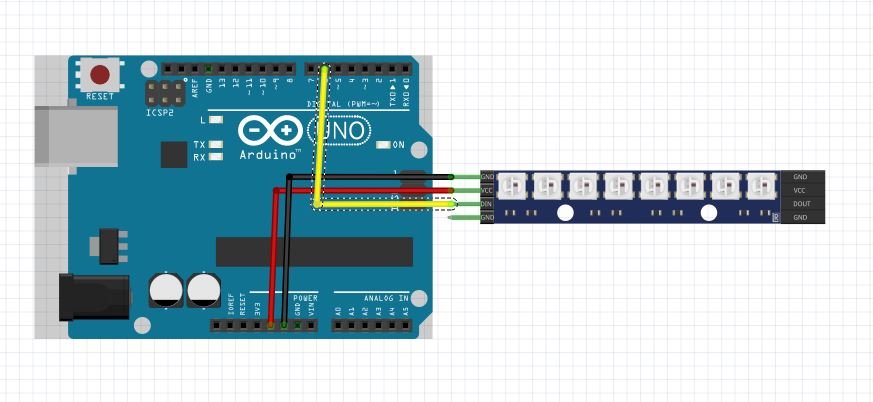
| 네오픽셀 모듈 | 아두이노 우노 |
| GND | GND |
| VDC | VCC |
| DI | D6 |
챕터 1에서 진행한 내용에 이어서 연결해주세요.


WS2812B LED 라이브러리
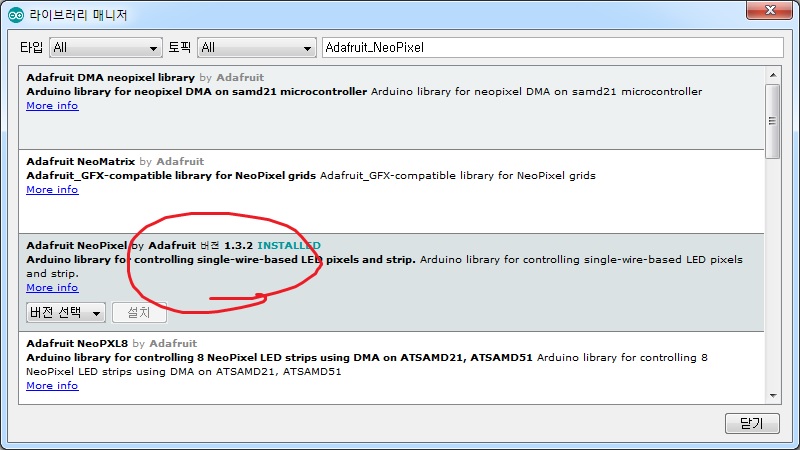
코딩하기에 앞서 먼저 라이브러리에 추가해를 해야합니다.
'Ctrl + Shift + I' 를 누른 후 'Adafruit_NeoPixel' 을 검색해 설치하면 됩니다.
아래 강의를 통해 확인 방법을 따라하고 함께 해주세요.
▼ ▼ ▼
https://intopionshop.tistory.com/240?category=1021753
아두이노 WS2812B 네오픽셀 LED 모듈 코딩
안녕하세요~ 인투피온입니다. 오늘은 WS2812B 네오픽셀 모듈 사용법에 대해서 알아보겠습니다. 먼저 아래 그림에 보이는 검은색 칩은 WS2812으로 GND, VDC, Data In, Data Out 4개의 핀 만 있으면 사
intopionshop.tistory.com
RGB 코드
chase() 함수
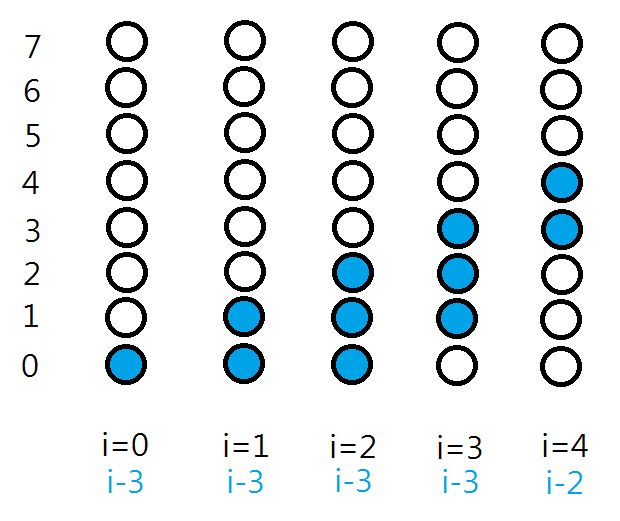
ex) strip.setPixelColor(i-3, 0); 일 경우

LED 개수 설정
(0 - 3) , (1 - 3), (2 - 3) 은 모두 0보다 작기 때문에 i 위치 LED는 모두 켜집니다.
이후 i = 3 이 되면 3번 위치 LED는 켜지고
(3 - 3 = 0) 이 되어 0번 자리는 꺼지게 됩니다.
4개를 출력하고자 하면 ' i - 4 '를 해주시면 됩니다.
LED의 속도는 delay();를 통해 조절해 주세요.
RGB 영상
랜덤 위치 소스코드
chase() 함수
static void chase(uint32_t c) {uint16_t i=random(0,16);uint16_t j=random(0,16);strip.setPixelColor(i , c); //i 번째 픽셀에 LED 색상 지정strip.setPixelColor(j , 0); //j 번째 픽셀에 LED 색상 지정strip.show();delay(50);}
변수 ' i ' 와 ' j '에 랜덤 위치를 각각 지정해 ' i '는 불을 켜고 ' j '는 불을 끄는 함수에요.
랜덤 위치 영상
다음 시간엔 챕터 3 로 소리 크기에 따라 달라지는 LED에 대한
강의를 이어나가도록 하겠습니다!
감사합니다.

전자부품 전문 쇼핑몰 인투피온입니다.
필요한 자재에 관한 문의는 홈페이지를 통한 견적 신청, 혹은 전화나 메일로 주시면 빠른 회신을 드릴 수 있도록 하겠습니다.
▶ 홈페이지: http://intopion.com/
▶ 전화: 02-2615-7278
▶ FAX : 02-6124-4242
▶ 메일: intopion@hanmail.net
'인투피온 강좌 > 아두이노 팁(Tip)' 카테고리의 다른 글
| 아두이노 매뉴얼 [화분 물공급 키트] - 1 (0) | 2022.07.29 |
|---|---|
| 아두이노 매뉴얼 [소리감지 LED 키트] - 3 (0) | 2022.07.28 |
| 아두이노 매뉴얼 [소리감지 LED 키트] - 1 (0) | 2022.07.25 |
| 아두이노 MAX6675 열전대 온도센서 모듈 (0) | 2022.01.24 |
| 아두이노 조도센서 모듈 사용하기 (0) | 2022.01.24 |

